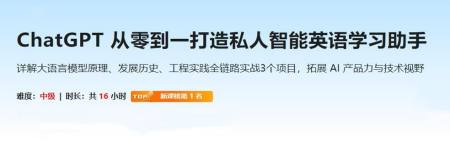在浏览器中完成文件的加密操作
为了保护系统中重要的文件不被他人查看,或者被电脑病毒所破坏,最好的方法就是对其进行加密设置。可是普通的电脑中并没有相关的软件,临时去搜索安装的软件可能又并不一定合适,所以弄的不少用户有些无所适从。不过现在随着HTML5技术的不断发展,我们利用常见的浏览器就可以快速完成文件的加密操作。
一、浏览器也可以完成加密
我们首先通过浏览器打开 Hat.sh 这个服务,点击Browse按钮后选择要加密的文件。这个服务一次只能对一个文件进行加密操作,如果用户有多个文件需要同时加密的话,建议将这些文件压缩为一个压缩包后再进行设置。但是该服务对加密文件的体积以及文件类型并没有任何的限制。当要加密的文件选择完成以后,接着在下面的输入框中设置加密文件所使用的密码。如果用户一时想不出好的密码,也可以点击后面的圆圈按钮,让这个服务随机生成一个加密密码来进行使用(如图1)。
现在点击Encrypt按钮就开始进行文件的加密,由于该服务使用了最新的HTML5技术,利用浏览器自身的 WebCryptoAPI 接口并通过 AES-256-GCM 加密算法进行文件加密的。而且整个加密过程是在本地的浏览器中完成,而不是像以前需要上传到服务器中进行操作,所以用户无需担心文件的安全性出问题。当文件加密完成以后会弹出一个提示框,点击提示框下面的Encrypted File按钮,就可以将加密文件保存到本地硬盘中(如图2)。加密后的文件从表面上看和原文件没有任何差异,但是打开以后我们会发现其中的内容都是经过加密后的乱码,这样就起到了信息保护的作用。
小提示:由于我们在对文件进行解密操作时,需要使用加密密码作为凭证。如果刚才随机生成的加密密码没有记录的话,现在还可以点击Decryption Key按钮,在弹出的对话框中进行查看。如果用户没有记住这个加密密码,那么以后将无法对加密的文件进行解密。
二、文件解密也是异常简单
以后当我们需要对加密的文件进行解密操作时,同样通过浏览器打开该服务的网站,点击Browse按钮后选择要进行解密的文件。然后接着在下方输入保存的加密密码,最后点击Decrypt按钮后就可以在浏览器中完成文件的解密操作。当文件解密完成以后再点击decrypted file按钮,就可以将解密后的文件保存到硬盘里面进行使用(如图3)。
小提示:虽然这项服务是离线进行文件加密和解密的,但是我们还是需要每一次打开这个服务的网页后才能进行操作。如果用户所处的环境经常断网或者没有网络,那么可以点击网页最上方的Download链接,来下载该服务提供的客户端程序来进行设置。由于客户端的操作界面和网页版一模一样,所以这里就不再进行详细的阐述。
关注我的头条号@爱玩软件的蓑草,了解最详细的电脑技巧!
Python 分布式爬虫与 JS 逆向
关键字:Python、分布式爬虫、JS、逆向
ChatGPT 从零到一打造私人智能英语学习助手
download: https://51xuebc.com/thread-557-1-1.html
随着互联网的迅速发展,越来越多的信息需要通过网络获取。而爬虫已经成为大家获取信息的主要方式之一。但是,有时候我们会遇到一些被 JavaScript 加密的网站,这就让我们无从下手。本文将介绍如何使用 Python 分布式爬虫和 JS 逆向技术来解决这个问题。
首先,我们需要了解什么是分布式爬虫。分布式爬虫是指将一个大型爬虫任务分割成多个小型爬虫任务,分别在不同的服务器上运行,从而提高爬虫效率和稳定性。在 Python 中,我们可以使用 Scrapy 框架轻松实现分布式爬虫。
接下来,我们需要学习如何进行 JS 逆向。JS 逆向是指把经过混淆、压缩或加密后的 JavaScript 代码还原成可读性较好的代码的技术。通常情况下,我们可以使用浏览器开发者工具中的 Network 和 Sources 标签来查看网页中加载的 JS 文件,并尝试还原其中的加密算法。